
귀하의 삼성 Android 드라이버 컴퓨터에서? 걱정하지 마세요! Samsung Android 드라이버 문제를 쉽고 빠르게 해결할 수 있습니다!
Windows에서 Samsung Android 드라이버를 다운로드하려면 어떻게합니까?
이 문제는 일반적으로 삼성 Android 드라이버가 없거나 오래되었습니다. 컴퓨터에서. 그래서 당신은 시도 할 수 있습니다 드라이버 업데이트 그것을 해결하기 위해. 다음 방법을 시도하여 문제를 쉽고 빠르게 해결할 수 있습니다.
수정 1 : 장치 관리자에서 Samsung Android 드라이버 업데이트
장치 관리자에서 Samsung Android 드라이버를 업데이트 할 수 있습니다. 아래 단계를 따르십시오.
banneradss-2
1) 열기 기기 관리자 컴퓨터에서.
2) 더블 클릭 삼성 Android 드라이버 드라이버 속성을 엽니 다.

banneradss-1
3) 운전사 탭, 클릭 드라이버 업데이트 .

4) 선택 업데이트 된 드라이버 소프트웨어 자동 검색 . 그런 다음 온라인에서 드라이버 검색을 기다립니다.
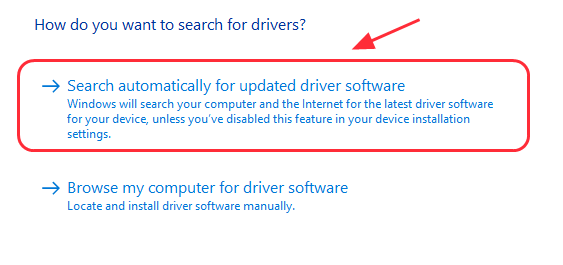
5) 업데이트 후 Samsung Android 드라이버를 확인하고 문제가 해결되었는지 확인하십시오.
수정 2 : Samsung Android 드라이버 자동 업데이트 – 빠르고 쉽게
해결 방법 1로 문제가 해결되지 않는 경우 또는드라이버를 수동으로 조작하는 데 자신이 없습니다.자동으로 할 수 있습니다. 쉬운 드라이버 .
Driver Easy는 시스템을 자동으로 인식하고 올바른 드라이버를 찾습니다. 컴퓨터가 실행중인 시스템을 정확히 알 필요가 없으며 잘못된 드라이버를 다운로드하여 설치할 위험이 없으며 설치시 실수 할 염려가 없습니다.
Driver Easy의 FREE 또는 Pro 버전을 사용하여 드라이버를 자동으로 업데이트 할 수 있습니다. 하지만 Pro 버전을 사용하면 단 두 번의 클릭만으로 30 일 환불 보장 ) :
1) 다운로드 컴퓨터에 Driver Easy를 설치하십시오.
2) Driver Easy 실행 후 클릭 지금 검색 . 그러면 Driver Easy가 컴퓨터를 스캔하고 문제가있는 드라이버를 감지합니다.

3) 최신 정보 플래그가 지정된 Samsung USB Android 드라이버 옆에있는 버튼을 클릭하여 올바른 드라이버를 자동으로 다운로드하고 설치합니다. (무료 버전으로 가능합니다.)
또는 클릭 할 수 있습니다. 모두 업데이트 컴퓨터에서 누락되었거나 오래된 모든 드라이버의 올바른 버전을 자동으로 다운로드하고 설치하려면 프로 버전 . 모두 업데이트를 클릭하면 업그레이드하라는 메시지가 표시됩니다.

4) 드라이버를 업데이트 한 후 PC를 다시 시작하고 장치 관리자에서 문제가 해결되었는지 확인하십시오.
두 가지 솔루션으로 컴퓨터의 Samsung Android 드라이버 문제를 쉽고 빠르게 해결할 수 있기를 바랍니다! 질문이 있으시면 아래에 의견을 남겨 주시면 더 많은 도움을 드릴 수 있습니다.




![[해결됨] 2022년에 레지던트 이블 빌리지 충돌](https://letmeknow.ch/img/other/78/resident-evil-village-sturzt-ab-2022.jpg)

